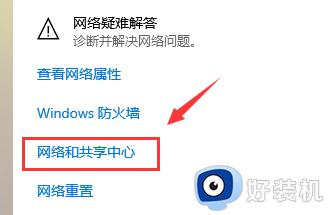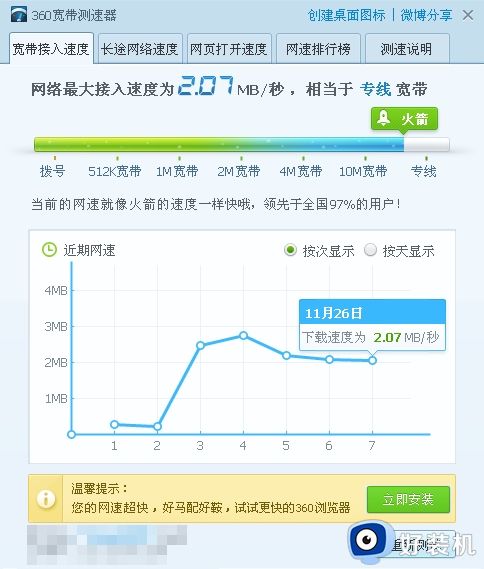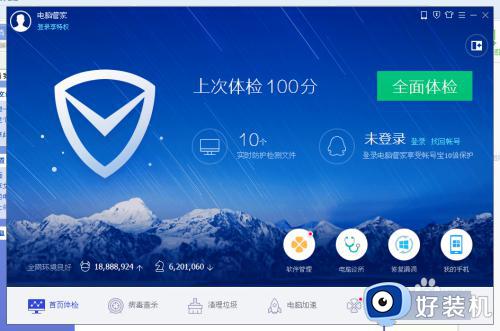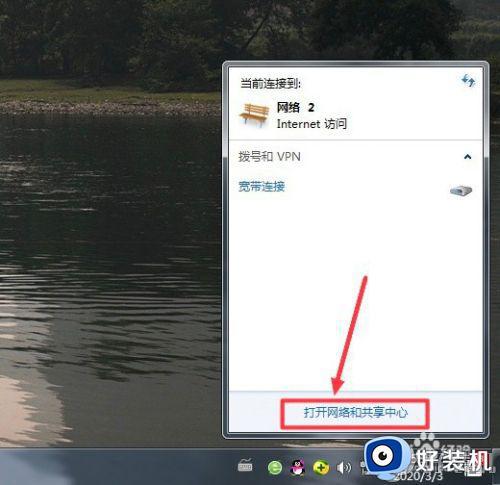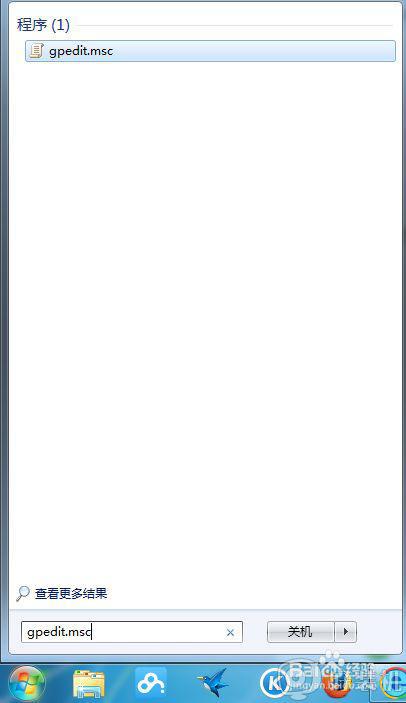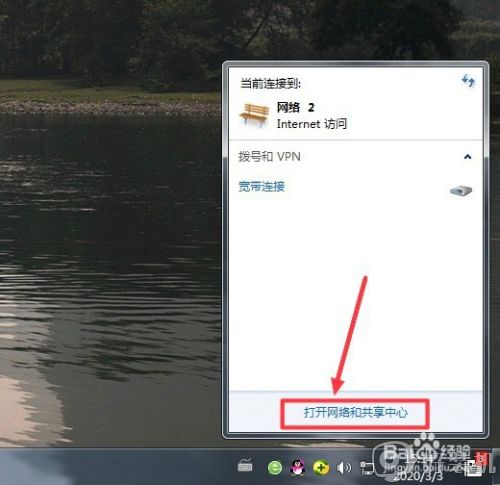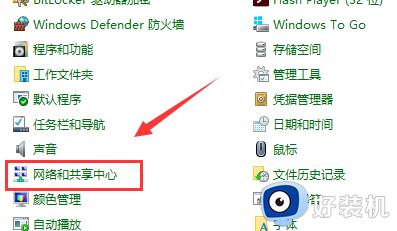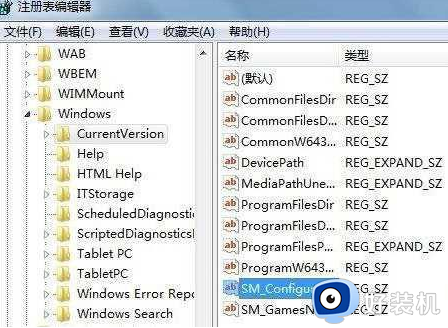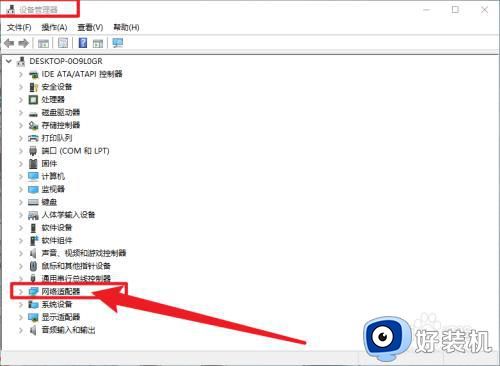电脑网速慢怎么解决win7 win7如何提高电脑网速
在win7系统中,很多人经常会浏览网页或者下载软件等,然而有时候会遇到电脑网速慢的情况,导致每次下载或浏览速度都非常慢,影响了使用体验,许多人遇到这样的问题都不知道要怎么办,别担心,今天就给大家详细介绍一下win7提高电脑网速的详细操作方法吧。
方法如下:
方法二、
1、按“Win+R”打开“运行”窗口,输入“gpedit.msc”命令后按回车,打开组策略编辑器。
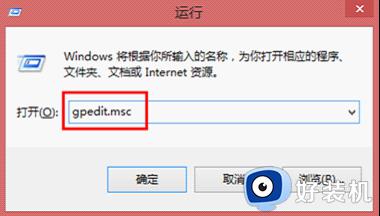
2、依次点击“计算机配置——管理模板——网络——QoS数据包调度程序”,选择右边的“限制可保留带宽”,选择“属性”
3、在打开的限制可保留带宽属性对话框,选择“启用”,并将原来的“20”改为“0”,这样保留的百分之二十的带宽就释放出来了。
1、按“Win+R”打开“运行”窗口,输入“Regedit”命令后按回车,打开组策略。
2、依次展开定位到以下注册项HKEY_CURRENT_USERControlPanelDesktop。
4、在该分支下有个“HungAppTimeout”的值设置成“4000(或更少),默认为50000;最后找到HKEY_LOCAL_MACHINESystemCurrentControlSetControl。
方法二、
1、按“Win+R”打开“运行”窗口,输入“Regedit”命令后按回车,打开组策略。
2、在注册表编辑器中找到以下注册项HKEY_LOCAL_MACHINEsofewareMicrosoftWindowsCurrentVersionExploreRemoteComputerNameSpace。
3、将其下的(打印机)和{D6277990-4C6A-11CF8D87-00AA0060F5BF}(计划任务)删除掉,然后重新启动计算机,再次访问网上邻居,就会发现快了很多的。
方法三、
1、按“Win+R”打开“运行”窗口,输入“Regedit”命令后按回车,打开组策略。
2、在注册表编辑器依次展开HKEY_CURRENT_USERControlPanelDesktop,找到“MenuShowDelay”的主键
3、把它的值修改为“0”,就可以达到加快菜单显示速度的效果。
1、按“Win+R”打开“运行”窗口,输入“Regedit”命令后按回车,打开组策略。
2、在注册表编辑器HKKEY_LOCAL_MACHINESOFTWAREMicrosoftWindowsCurrentVersion。
3、在Explorer中增加一个AlwaysUnloadDLL的项,将默认值设置为1。(PS:默认值设定为1代表启用,0则代表停用此功能)。
关于win7电脑网速慢的几种解决方法就给大家介绍到这里了,有遇到一样情况的用户们可以学习上述方法来进行解决,希望帮助到大家。